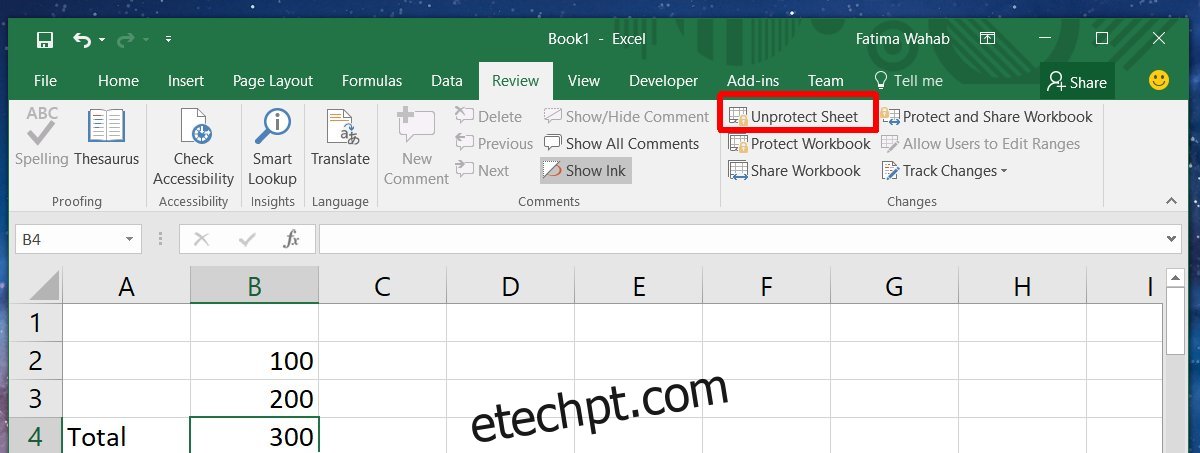MS Excel é uma ferramenta excepcionalmente poderosa. Se você pode codificar, o Excel provavelmente terá poucas consequências para você. Para aqueles que não podem codificar, este aplicativo é enviado do céu. Ele oferece uma ampla gama de recursos e pode ser usado em uma infinidade de setores onde os trabalhadores estão mais familiarizados com ele do que com outra solução de marca. Se você conhece o Excel, provavelmente pode criar planilhas personalizadas que simplificam tarefas repetitivas. Obviamente, você usaria as extensas fórmulas e ferramentas de formatação do Excel. No final do dia, há apenas uma coisa com a qual você precisa se preocupar; outras pessoas modificando sua planilha. A boa notícia é que você pode bloquear fórmulas do Excel para impedir a edição e ainda permitir que os usuários editem a planilha.
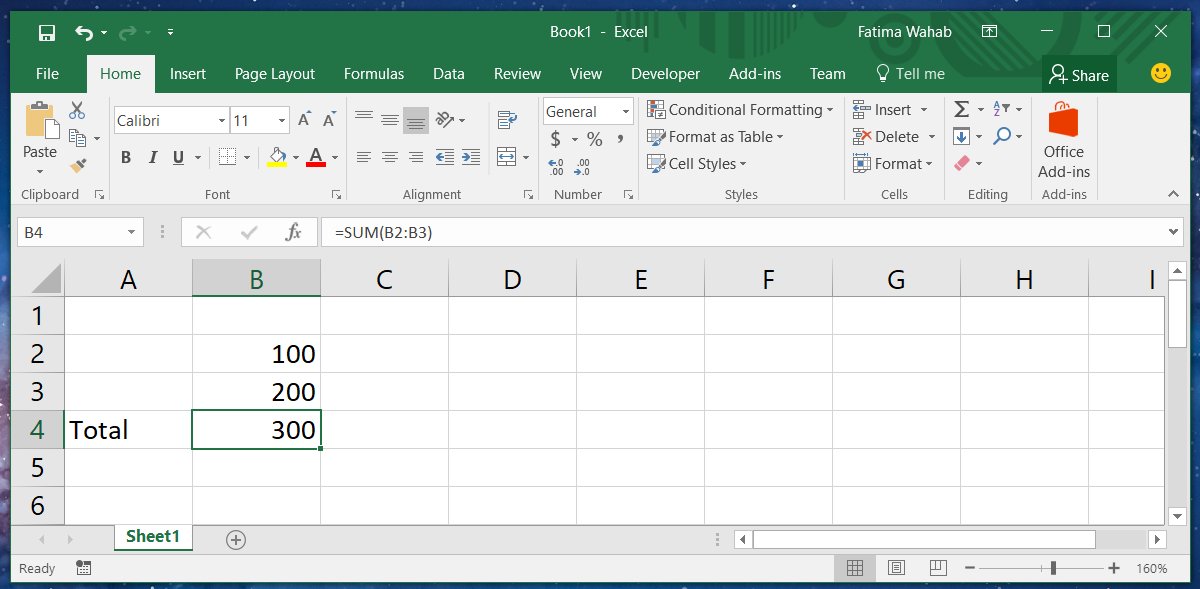
Bloquear células do Excel
Abra um arquivo do Excel e adicione as fórmulas e a formatação necessárias à sua planilha. Salve as alterações que você fez. Em seguida, selecione as células que têm fórmulas adicionadas a elas. Estamos assumindo que você deseja que outras pessoas possam editar os valores das variáveis, mas não as fórmulas que serão aplicadas a elas.
Na imagem acima, as células B2 e B3 são células variáveis. A célula B4 contém a fórmula que somará as células B2 e B3. Você deseja que os usuários possam inserir qualquer valor nas células B2 e B3, mas não deseja que eles editem acidentalmente (ou intencionalmente) a fórmula de soma.
Clique com o botão direito do mouse dentro da célula que contém a fórmula e selecione ‘Formatar células’ no menu de contexto.
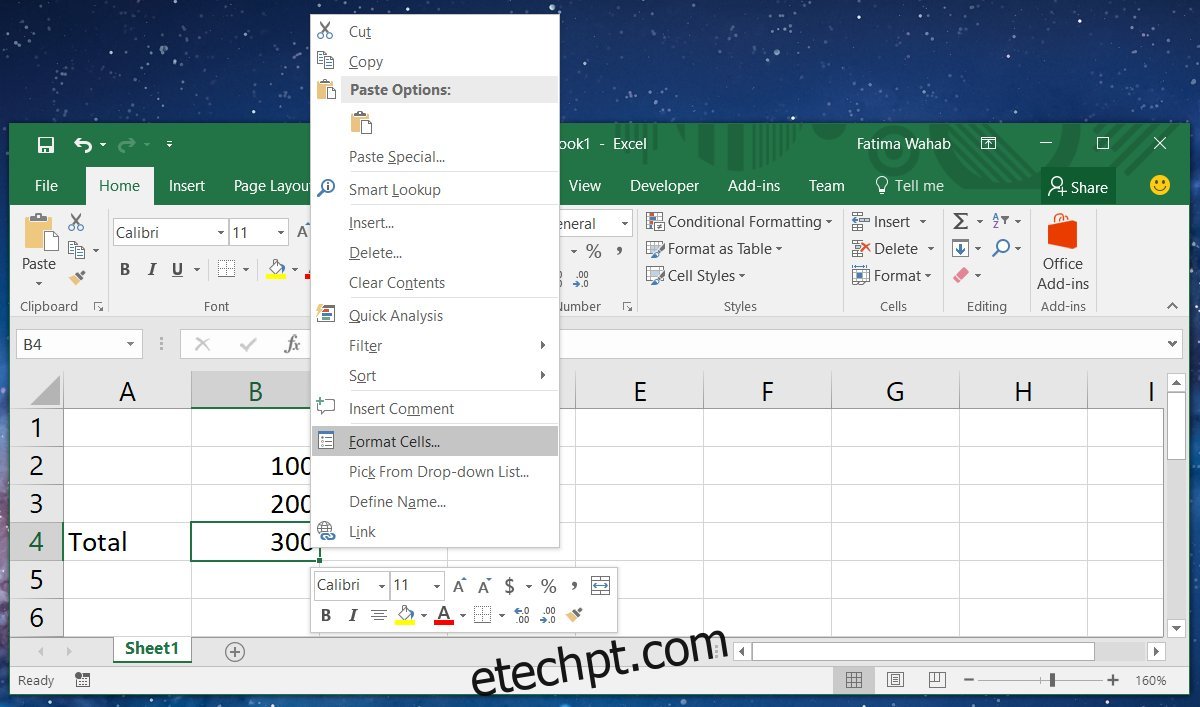
Uma nova janela se abrirá. Vá para a guia ‘Proteção’ nesta janela e ative a opção Bloquear e Ocultar.
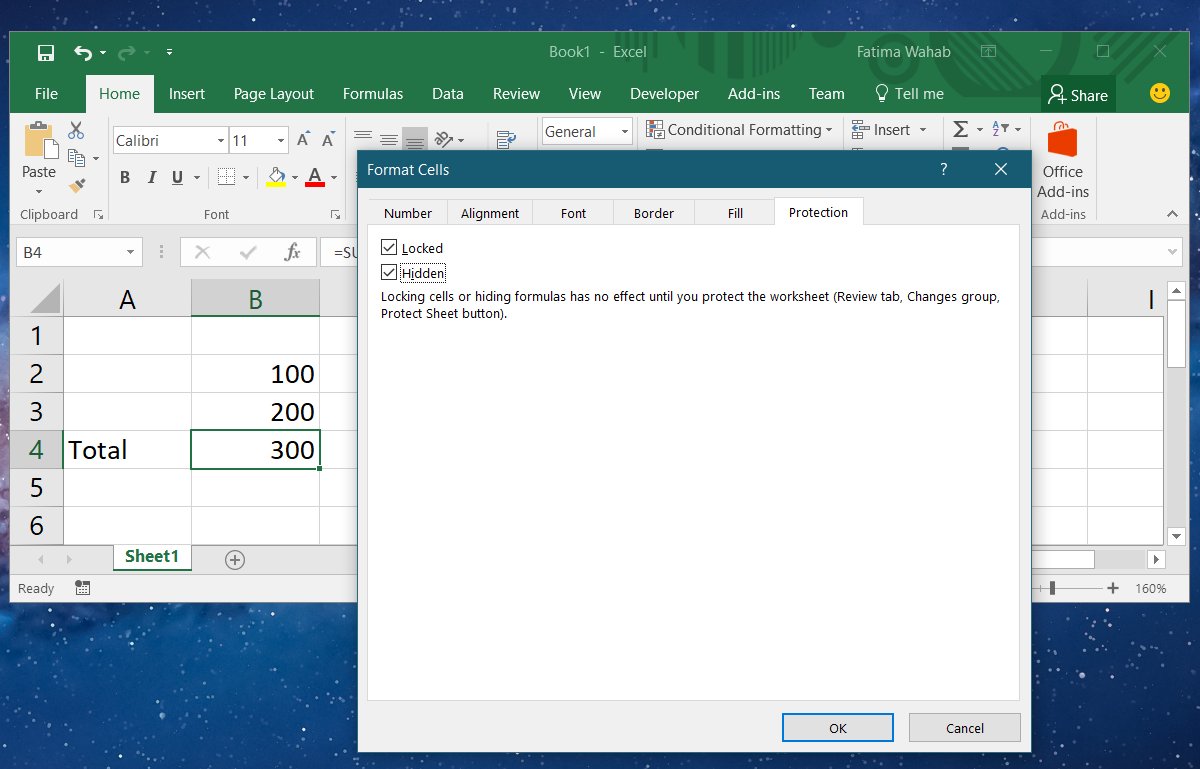
Quando terminar, feche esta janela e retorne à janela principal do Excel. Vá para a guia Revisão e clique no botão ‘Proteger planilha’. Certifique-se de que a opção Proteger planilha e conteúdo das células bloqueadas esteja marcada. Você pode inserir uma senha para garantir que ninguém possa desbloquear as células, mas isso não é necessário. Se você acha que não conseguir visualizar a fórmula é suficiente para desencorajar alguém, você pode pular a senha. Se não, vá em frente e adicione um.
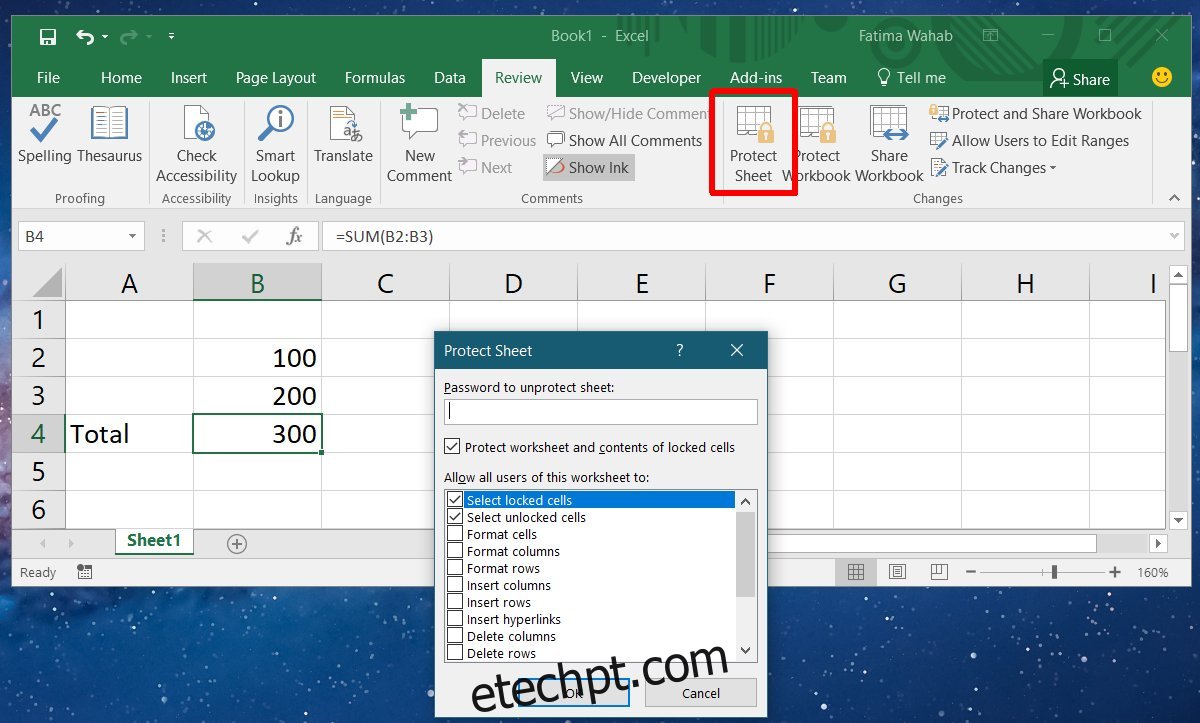
Desbloquear células do Excel
Para desbloquear células do Excel, vá para a guia Revisão e clique em Desproteger planilha. Se o autor da planilha adicionou uma senha para protegê-la, você precisará digitar a senha para desbloquear as células. Se não houver senha, você poderá editar as células bloqueadas após clicar no botão desproteger planilha.